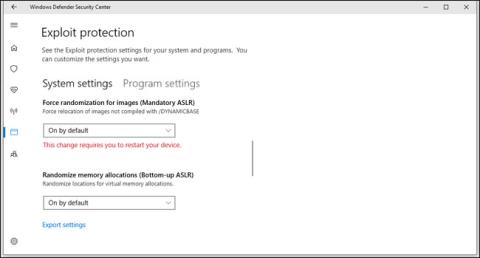Windows 8, 8.1 un turpmākās Windows 10 versijas var neatbalstīt ASLR, padarot svarīgus Windows drošības līdzekļus bezjēdzīgus.
Adrešu telpas izkārtojuma nejaušināšana (ASLR) ir datora drošības tehnika, kas nejauši iedala atmiņas adresi, kurā tiek izpildīts lietojumprogrammas kods. ASLR parādījās Open BSD 2003. gadā, un kopš tā laika tas ir pievienots visām lielākajām operētājsistēmām, tostarp Linux, Android, macOS un Windows.
Microsoft pievienoja ASLR līdzekli operētājsistēmā Windows, kad 2006. gadā izlaida Vista. Lai iespējotu šo līdzekli, lietotājiem ir jāinstalē Microsoft EMET un jāizmanto tā grafiskais interfeiss (GUI), lai iespējotu ASLR sistēmā Windows. sistēmas stāvokļi vai noteiktas lietojumprogrammas.
Kad Microsoft izlaida sistēmu Windows 10, sistēmai Windows Defender Exploit Guard tika pievienots ASLR, un lietotājiem tas ir jāiespējo, izmantojot Windows Defender drošības centru (sadaļā Lietotņu un pārlūkprogrammas vadība un Exploit aizsardzības iestatījumi).

Nesen CERT/CC analītiķis Vils Dormans atklāja, ka ASLR konkrētos apstākļos nejauši nesadala lietojumprogrammu atmiņas vietu.
Saskaņā ar Dormana teikto, kad lietotāji iespējo sistēmas mēroga ASLR aizsardzību, funkciju ieviešanas kļūda operētājsistēmā Windows 8 un jaunākās versijās neģenerēs pietiekami daudz entropijas (nejauši dati), lai palaistu binārās lietojumprogrammas, kas tiek izplatītas nejaušās atmiņas vietās.
Problēma skar tikai Windows 8 un jaunākas versijas, jo Microsoft mainīja reģistra vērtības, ar kurām tā iniciē ASLR, sacīja pētnieki.
Risinājums
Lietotājiem ir jāiespējo ASLR sistēmas mēroga konfigurācijā, lai ASLR darbotos pareizi, sacīja Dormens.
Microsoft plāno šo problēmu novērst kādā nākotnē, taču pagaidām vienīgais veids, kā panākt ASLR pareizu konfigurāciju, ir pielāgot Windows reģistru. US CERT/CC nodrošina lietotājiem šādu risinājumu:
1. darbība. Izveidojiet tukšu teksta failu un ievadiet tālāk norādīto tekstu:
Windows Registry Editor Version 5.00 [HKEY_LOCAL_MACHINE\SYSTEM\CurrentControlSet\Control\Session Manager\kernel] "MitigationOptions"=hex:00,01,01,00,00,00,00,00,00,00,00,00,00,00,00,00
2. darbība. Saglabājiet iepriekš minēto teksta failu ar paplašinājumu .reg , piemēram, ASLR.reg.
3. darbība: atveriet Windows reģistra redaktoru , izvēlnē Sākt meklējot regedit .
4. darbība: atlasiet Fails un atlasiet Importēt , lai importētu .reg failu, kuru tikko izveidojāt iepriekš, un esat pabeidzis.

Šeit mēs esam izveidojuši ASLR reģistra kļūdu labošanas failu , ko lietotāji var viegli lejupielādēt.
Veiksmi!
Skatiet vairāk: Izlabojiet Windows 10 kļūdas tikai ar vienu klikšķi, izmantojot FixWin